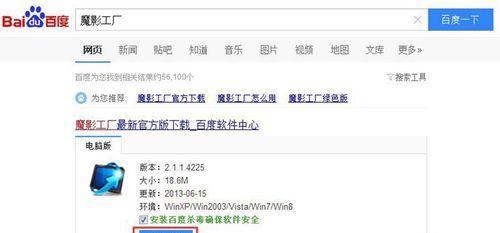电脑没有音频设备解决方法(解决电脑无声问题的实用方法与技巧)
在使用电脑的过程中,遇到电脑没有音频设备的情况是非常令人困扰的。无论是听音乐、看电影还是进行语音通话,都需要有声音输出设备来实现。然而,有时候我们会发现电脑上没有声音设备的选项,这时该怎么办呢?下面将为大家介绍一些解决电脑没有音频设备的实用方法与技巧。

检查音频插孔连接是否正常
确认音量设置是否正确
检查声卡驱动是否安装或损坏
重新安装声卡驱动程序
通过设备管理器检查和更新驱动程序
检查是否存在未知设备或冲突设备
重启Windows音频服务
尝试使用Windows自带的音频故障排除工具
检查是否存在音频设备硬件问题
使用外部USB声卡或扩展坞
尝试使用耳机或外部音箱
使用虚拟声卡软件模拟音频设备
升级操作系统或切换到其他操作系统
联系专业维修人员进行维修或更换音频设备硬件
综合各种方法,寻求更高级的解决方案
检查音频插孔连接是否正常:首先要确保音箱或耳机的插孔是否正确连接到电脑的音频插孔上,可以尝试重新插拔一次。
确认音量设置是否正确:在电脑的任务栏上找到音量图标,右键点击打开音量设置,确保主音量和应用程序音量没有被关闭或静音。
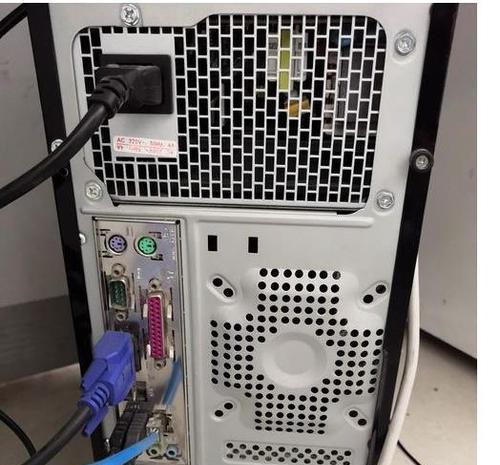
检查声卡驱动是否安装或损坏:进入设备管理器,找到声音、视频和游戏控制器选项,查看是否存在黄色感叹号或问号的标志,如果有,说明声卡驱动可能没有安装或损坏。
重新安装声卡驱动程序:可以尝试重新安装声卡驱动程序,可以从电脑品牌官网或声卡厂商的官方网站下载最新的驱动程序进行安装。
通过设备管理器检查和更新驱动程序:在设备管理器中找到声音、视频和游戏控制器选项,右键点击选择更新驱动程序,选择自动搜索更新驱动程序的选项进行更新。
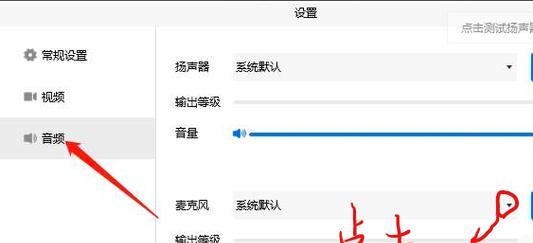
检查是否存在未知设备或冲突设备:在设备管理器中查看是否存在未知设备或与声音相关的冲突设备,如果有,可以尝试卸载这些设备或解决冲突。
重启Windows音频服务:在运行窗口中输入“services.msc”打开服务管理器,找到Windows音频服务,右键点击选择重启。
尝试使用Windows自带的音频故障排除工具:在控制面板中找到“问题报告和解决”,选择“硬件和音频”选项,按照提示运行故障排除工具进行修复。
检查是否存在音频设备硬件问题:将音箱或耳机连接到其他设备上测试,确认是否是音频设备本身的问题。
使用外部USB声卡或扩展坞:如果电脑内置声卡损坏,可以尝试使用外部USB声卡或扩展坞连接音箱或耳机。
尝试使用耳机或外部音箱:如果内置音箱无声,可以尝试使用耳机或外部音箱来代替,检查是否能够正常发出声音。
使用虚拟声卡软件模拟音频设备:可以使用虚拟声卡软件模拟一个虚拟的音频设备,从而解决电脑没有音频设备的问题。
升级操作系统或切换到其他操作系统:如果以上方法都无法解决问题,可以考虑升级操作系统或切换到其他操作系统,可能会解决某些与驱动程序相关的问题。
联系专业维修人员进行维修或更换音频设备硬件:如果以上方法都无效,可能是音频设备硬件损坏,需要联系专业维修人员进行维修或更换。
综合各种方法,寻求更高级的解决方案:如果以上方法仍然无法解决问题,可以综合考虑各种方法,寻求更高级的解决方案,比如更换主板或整台电脑等。
当电脑没有音频设备时,我们可以通过检查连接、调整设置、更新驱动、使用外部设备等方法来解决。如果问题仍无法解决,可能需要寻求专业帮助或更换硬件。希望以上方法能够帮助到遇到相同问题的用户解决电脑无声的困扰。
版权声明:本文内容由互联网用户自发贡献,该文观点仅代表作者本人。本站仅提供信息存储空间服务,不拥有所有权,不承担相关法律责任。如发现本站有涉嫌抄袭侵权/违法违规的内容, 请发送邮件至 3561739510@qq.com 举报,一经查实,本站将立刻删除。
相关文章
- 站长推荐
-
-

解决惠普打印机出现感叹号的问题(如何快速解决惠普打印机感叹号问题及相关故障排除方法)
-

如何给佳能打印机设置联网功能(一步步教你实现佳能打印机的网络连接)
-

投影仪无法识别优盘问题的解决方法(优盘在投影仪中无法被检测到)
-

华为笔记本电脑音频故障解决方案(华为笔记本电脑音频失效的原因及修复方法)
-

打印机墨盒无法取出的原因及解决方法(墨盒取不出的常见问题及解决方案)
-

咖啡机出液泡沫的原因及解决方法(探究咖啡机出液泡沫的成因及有效解决办法)
-

解决饮水机显示常温问题的有效方法(怎样调整饮水机的温度设置来解决常温问题)
-

吴三桂的真实历史——一个复杂而英勇的将领(吴三桂的背景)
-

如何解决投影仪投影发黄问题(投影仪调节方法及常见故障排除)
-

跑步机全部按键失灵的原因及修复方法(遇到跑步机按键失灵时怎么办)
-
- 热门tag
- 标签列表